Avvio di Device Management Console
Attenersi alla procedura riportata di seguito per avviare Device Management Console.
-
Effettuare una delle seguenti operazioni:
-
Fare clic sul pulsante Device Management Console nel foglio Strumento di gestione della Quick Utility Toolbox.
-
Avvio dal programma.
-
Per Windows 11/Windows 10
Dal menu Avvia (Start), fare clic su (Tutte le app (All apps) >) Canon Utilities > Device Management Console.
-
Per Windows 8.1
Fare clic su Device Management Console nella schermata Start.
Se Device Management Console non viene visualizzato nella schermata Avvia (Start), selezionare l'accesso Cerca (Search) e cercare Device Management Console.
-
Per Windows 7
Dal menu Avvia (Start), fare clic su Tutti i programmi (All Programs) > Canon Utilities > Device Management Console > Device Management Console.
-
 Nota
Nota-
Quick Utility Toolbox è un'applicazione software Canon.
Viene visualizzato il foglio Stato stampante sulla schermata principale Device Management Console.
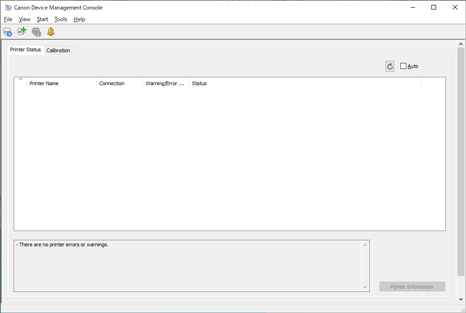
Le stampanti non vengono visualizzate nella schermata principale al primo avvio.
Registrare la stampante gestita facendo riferimento a "Registrazione della stampante".
-
